WPS表格中將相同的數(shù)據(jù)信息排列在一起的方法教程
時(shí)間:2023-07-12 09:29:23作者:極光下載站人氣:1263
wps表格是一款非常好用的數(shù)據(jù)處理軟件,很多小伙伴都在使用。在其中我們可以自由編輯和處理數(shù)據(jù)信息,實(shí)現(xiàn)高效辦公。如果我們需要在電腦版WPS表格中將相同的數(shù)據(jù)信息排列在一起,比如相同的崗位,相同的部門等等信息排列在一起,方便后續(xù)進(jìn)行編輯處理,小伙伴們知道具體該如何進(jìn)行操作嗎,其實(shí)操作方法是非常簡單的,我們只需要借助WPS表格中的“排序”功能就可以輕松實(shí)現(xiàn)想要的排列效果了,小伙伴們可以打開自己的軟件操作起來。接下來,小編就來和小伙伴們分享具體的操作步驟了,有需要或者是有興趣了解的小伙伴們快來和小編一起往下看看吧!
操作步驟
第一步:雙擊打開需要處理的WPS表格進(jìn)入編輯界面;
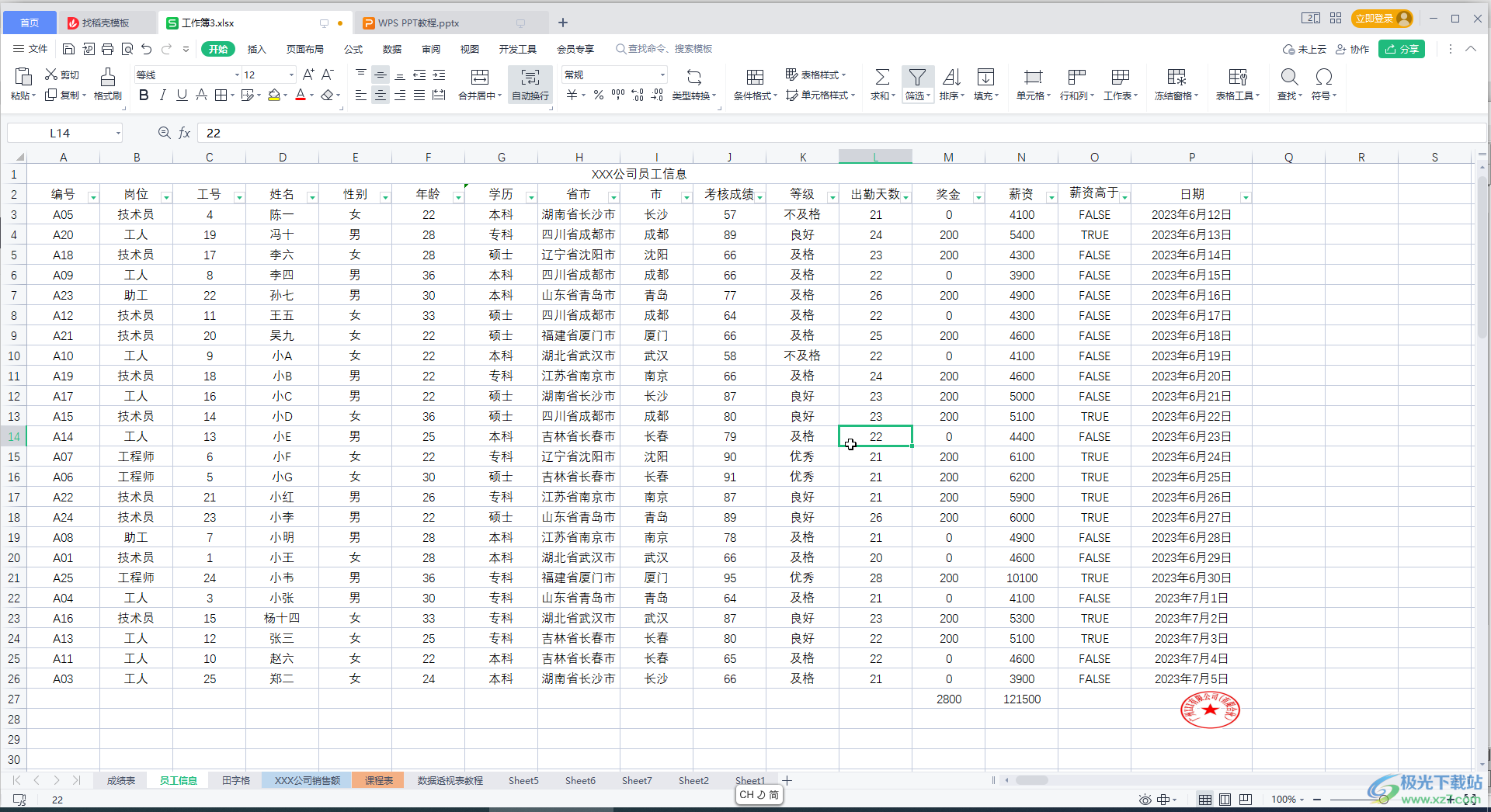
第二步:方法1.選中需要排列的數(shù)據(jù)后,在“開始”選項(xiàng)卡中點(diǎn)擊“排序”,然后根據(jù)需要選擇“升序”或者“降序”;
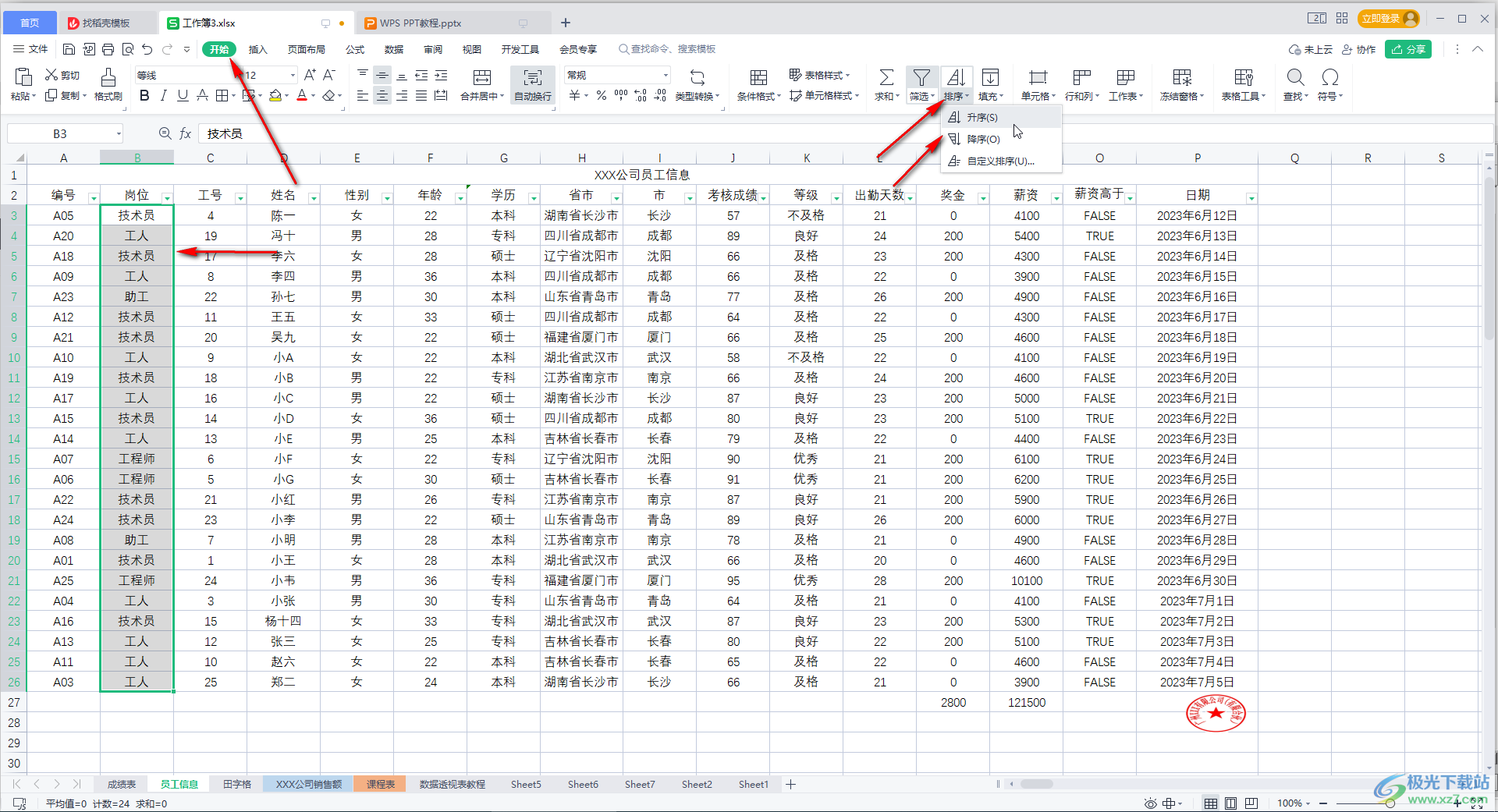
第三步:在打開的窗口中點(diǎn)擊選擇“擴(kuò)展選定區(qū)域”——“排序”;

第四步:就可以看到如圖所示的排序效果了,相同的數(shù)據(jù)都排列在一起了;

第五步:方法2.我們也可以選中數(shù)據(jù)后右鍵點(diǎn)擊一下,在子選項(xiàng)中進(jìn)行排序操作,或者在“數(shù)據(jù)”選項(xiàng)卡中進(jìn)行排序操作。

以上就是電腦版WPS表格中將相同數(shù)據(jù)排列在一起的方法教程的全部內(nèi)容了。將相同內(nèi)容排列在一起后,我們還可以在“開始”選項(xiàng)卡中點(diǎn)擊“合并居中”處的下拉箭頭,并點(diǎn)擊“合并相同內(nèi)容”將相同信息合并為一個(gè)單元格。

大小:240.07 MB版本:v12.1.0.18608環(huán)境:WinAll, WinXP, Win7, Win10
- 進(jìn)入下載
相關(guān)推薦
相關(guān)下載
熱門閱覽
- 1百度網(wǎng)盤分享密碼暴力破解方法,怎么破解百度網(wǎng)盤加密鏈接
- 2keyshot6破解安裝步驟-keyshot6破解安裝教程
- 3apktool手機(jī)版使用教程-apktool使用方法
- 4mac版steam怎么設(shè)置中文 steam mac版設(shè)置中文教程
- 5抖音推薦怎么設(shè)置頁面?抖音推薦界面重新設(shè)置教程
- 6電腦怎么開啟VT 如何開啟VT的詳細(xì)教程!
- 7掌上英雄聯(lián)盟怎么注銷賬號(hào)?掌上英雄聯(lián)盟怎么退出登錄
- 8rar文件怎么打開?如何打開rar格式文件
- 9掌上wegame怎么查別人戰(zhàn)績?掌上wegame怎么看別人英雄聯(lián)盟戰(zhàn)績
- 10qq郵箱格式怎么寫?qq郵箱格式是什么樣的以及注冊(cè)英文郵箱的方法
- 11怎么安裝會(huì)聲會(huì)影x7?會(huì)聲會(huì)影x7安裝教程
- 12Word文檔中輕松實(shí)現(xiàn)兩行對(duì)齊?word文檔兩行文字怎么對(duì)齊?
網(wǎng)友評(píng)論